AWS Cloud9 ya no está disponible para nuevos clientes. Los clientes existentes de AWS Cloud9 pueden seguir utilizando el servicio con normalidad. Más información
Las traducciones son generadas a través de traducción automática. En caso de conflicto entre la traducción y la version original de inglés, prevalecerá la version en inglés.
Abrir un entorno en AWS Cloud9
Este procedimiento describe cómo abrir un entorno en AWS Cloud9.
nota
En este procedimiento se presupone que ya ha creado un entorno de AWS Cloud9 desarrollo. Para crear un entorno, consulte Creación de un entorno.
-
Inicie sesión en la AWS Cloud9 consola de la siguiente manera:
-
Si eres el único que usa tu IAM Cuenta de AWS o eres usuario de una sola Cuenta de AWS, ve a https://console.aws.amazon.com/cloud9/
. -
Si tu organización lo usa AWS IAM Identity Center, pídele al Cuenta de AWS administrador las instrucciones de inicio de sesión.
importante
Si cierra sesión en su
AWS Cloud9 IDE Cuenta de AWS, podrá seguir accediendo al IDE durante un máximo de 5 minutos. Luego se denegará el acceso cuando los permisos necesarios caduquen. -
-
En la barra de navegación superior, Región de AWS elija la ubicación del entorno.
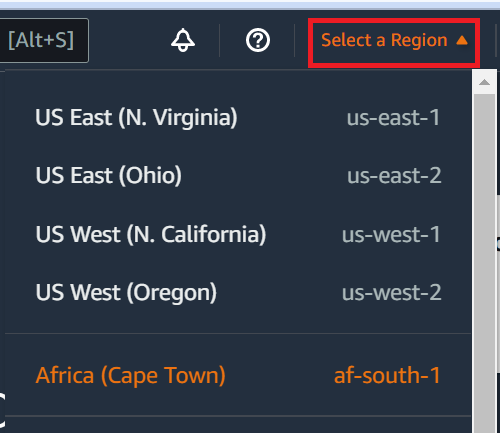
-
En la lista de entornos, para el entorno que desea abrir, realice una de las siguientes acciones.
-
Dentro de la tarjeta, elija el enlace Open in Cloud9 (Abrir Cloud9).
-
Seleccione la tarjeta y, a continuación, elija el botón Open in Cloud9 (Abrir en Cloud9).

-
Si su entorno no aparece en la consola, intente realizar una o varias de las siguientes acciones para que se muestre.
-
En la barra de menú desplegable de la página Environments (Entornos), elija una o más de las siguientes opciones.
-
Elija Mis entornos para mostrar todos los entornos que posee su AWS entidad dentro del Región de AWS y seleccionado Cuenta de AWS.
-
Elija Compartido conmigo para mostrar todos los entornos a los que su AWS entidad fue invitada dentro del Región de AWS y seleccionado Cuenta de AWS.
-
Elija Todos los entornos de cuentas para mostrar todos los entornos de los seleccionados Región de AWS y para los Cuenta de AWS que su AWS entidad tiene permisos para mostrarlos.
-
-
Si cree que es miembro de un entorno, pero este no se muestra en la lista Shared with you (Compartido con usted), consulte al propietario del entorno.
-
En la barra de navegación superior, selecciona otra opción Región de AWS.